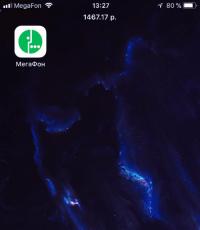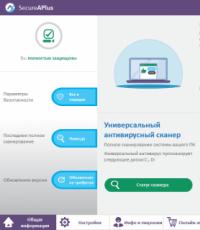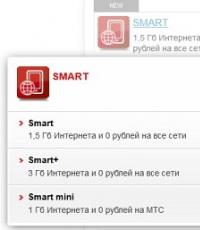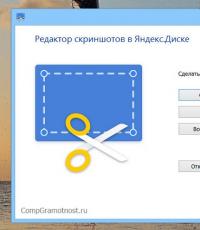Восстановление операционной системы Windows XP через программу или диск. Восстановление Windows XP на самое начало Можно ли восстановить программу хр без диска
Периодически, в ходе самых разнообразных действий в системе случаются сбои: это может быть и вирусное заражение компьютера пользователя, и неправильная установка драйверов и утилит. Это может быть сбой при обновлении драйверов и программ, когда обновление недоработанное, или содержит какую-то ошибку. Может случиться программный сбой при неправильном отключении компьютера, когда вилку вытаскивают из розетки или при неожиданном отключении света, если компьютер не подключен к источнику бесперебойного питания. Неумелые действия самого пользователя могут привести к критическим ошибкам ОС при попытке оптимизировать или настроить Windows XP. И ещё масса вариантов, при которых операционная система либо, вообще, перестаёт загружаться, либо загружается, но работает некорректно. В этих случая требуется восстановление системы Виндовс XP.
Как сделать восстановление системы на Windows XP
Если система загружается - в Windows XP есть специальное, встроенное средство восстановления.
- Идём в Пуск .
- Открываем Все программы .
- Далее, в выпадающем списке ищем Служебные .
- В следующем выпадающем списке выбираем Восстановление системы .

В правой части окна есть два пункта: Выбрать точку для восстановления более раннего состояния и Создать точку восстановления .
Здесь можно выбрать одну из имеющихся точек для восстановления более раннего работоспособного состояния компьютера. При этом состояние компьютера будет возвращено к тому моменту, когда проблемы ещё не было. Все установленные программы, а также некоторые файлы, загруженные в компьютер после этого периода, будут удалены.
Как создать точку восстановления XP
А также здесь можно создать вручную свою точку для восстановления, нажав на второй пункт. Сделать это очень просто.
- Отмечаем второй пункт Создать точку восстановления и кликаем Далее .
- Вносим описание для нашей новой точки и кликаем Создать .

Всё готово, теперь, при установке какого-то подозрительного софта у нас есть гарантированная точка для отката, если при установке что-то пойдёт не так.
Возвращаемся в окно выбора задачи для восстановления и отмечаем первый пункт. В следующем окне выбираем день, к которому необходимо откатится из, выделенных жирным шрифтом. Не все дни можно выбрать, а только те, в которые подобные точки создавались, это происходит автоматически при установке многих программ, драйверов и обновлений. Выбираем день и кликаем Далее .
Процесс восстановления системы полностью обратим и в любой момент можно отменить откат, вернувшись в исходное состояние.
Если, к примеру, подобная манипуляция не принесла желаемого результата.

Windows XP восстановление через консоль
Если ОС отказывается загружаться, вообще, можно попробовать восстановить её через консоль. Для этого потребуется образ системы, записанный на диск или USB-флешку. Только образ должен быть той же версии и разрядности, какая установлена на компьютере.
- Чтобы выполнить восстановление Win XP с установочного диска нужно загрузить компьютер с диска, и в окне программы установки нажать на клавиатуре (R ) для загрузки консоли.
- Далее, будет предложено выбрать систему, которую будем восстанавливать, если система у вас одна, нажимаем на клавиатуре цифру 1, если больше, то соответственно 1 или 2, чаще всего на компьютере установлена всего одна система, поэтому выбираем (1) и подтверждаем свой выбор клавишей Enter .
- Если учётная запись защищена паролем, вводим его и снова подтверждаем своё действие клавишей Enter . Если пароля нет, то сразу нажимаем Enter.
- Появится командная строка, в которой нужно набрать команду – (fixmbr ) (маленькими латинскими буквами). И снова подтверждаем – Enter .
- Далее, появится предупреждение, здесь нужно подтвердить свои действия, нажав клавишу (y ).
- Загрузочная запись успешно восстановлена, теперь нужно записать новый загрузочный сектор.
- Набираем команду (fixboot ) – подтверждаем действие клавишей (y ) и затем – Enter .
- Теперь нужно выйти из консоли, набрав команду (Exit ) и подтверждаем Enter .
Компьютер должен загрузиться нормально, при условии, конечно, что сделано всё правильно.
Windows XP - одна из самых распространенных операционных систем. Со временем работа системы может стать нестабильной из-за рекламы, файлов из интернета и неправильно удаленных программ. Также на работу операционной системы существенное влияние оказывают различные нежелательные программы.
Переустановка Windows может привести к потере нужной информации. Восстановить Windows XP без переустановки возможно средствами самой системы, а также при помощи специальных утилит или дистрибутива нужной версии системы.
Быстрая навигация по статье
Создание точки восстановления
Функция «Восстановление системы» создает точки восстановления, в которых сохраняется копия системного реестра. Откат к предыдущему состоянию системы позволяет отменить все изменения, производимые на компьютере после создания точки восстановления. Включение функции производится следующим образом:
- Нажать «Пуск» и «Панель управления»;
- Кликнуть по кнопке «Система»;
- В окне «Свойства системы» снять флажок «Отключить восстановление системы» (если он установлен).
Работоспособность системы
После создания точки восстановления можно попробовать вернуться к рабочему состоянию системы одним из следующих способов:
- Если Windows загрузилась: Нажать «Пуск» -> «Все программы» -> «Стандартные» -> «Служебные» -> «Восстановление системы» -> выбрать точку восстановления;
- Нажать комбинацию клавиш «Windows» + «R» -> набрать «rstrui» -> «ОК» -> выбрать в открывшемся окне «Создать точку восстановления» -> выбрать дату -> «Далее» -> «Далее»;
- Если Windows в обычном режиме не загружается: включить компьютер -> нажать F8 -> выбрать «Безопасный режим» -> далее поступать как после загрузки системы.
Данный способ бесполезен, если точки восстановления системы на компьютере не созданы.
Встроенная утилита
Установочный диск с Windows и утилита «SFC» могут помочь восстановить систему, если компьютер загрузился в нормальном режиме, но точки восстановления нет, необходимо:
- Нажать на клавиатуре комбинацию «Windows» + «R»;
- Набрать «sfc /scannow» и нажать «ОК»;
- Вставить диск с установочными файлами Windows в дисковод (поврежденные файлы будут восстановлены).
Автоматическое восстановление
При невозможности загрузки компьютера, вызванной серьезными сбоями в работе операционной системы, нужно воспользоваться аварийным восстановлением Windows. Для этого нужно:
- Вставить диск с дистрибутивом Windows XP вдисковод;
- Загрузить компьютер с диска;
- Нажать клавишу с буквой «R». Для выбора операции аварийного восстановления еще раз нажать «R»;
- Выбрать ручной или быстрый режим восстановления, нажав соответственно клавиши «М» или «F»;
- Нажать «Enter».
Если после быстрого восстановления система не загружается, следует повторить все действия до выбора режима восстановления -> выбрать ручной (нажав «М») -> нажать «L» для поиска нужных копий Windows -> выбрать одну из найденных установщиком копий -> нажать «Enter».
Здравствуйте, сейчас я расскажу как можно восстановить загрузчик не только , но и вручную, что зачастую помогает в большинстве случаев.
Как происходит процесс загрузки компьютера?
После того как включился компьютер, происходит его самотестирование, далее управление передаётся в главную загрузочную запись жёсткого диска, в ней находится таблица разделов винчестера и небольшая программа загрузчик, которая считывает в этой таблице информацию с какого винчестера (если их несколько) и какого раздела жёсткого диска производить загрузку ОС.
Далее происходит загрузка ядра операционной системы в оперативную память и собственно запуск Windows XP. Так же нужно знать, что в загрузке операционной системы участвуют ещё и группа файлов, находящаяся в корневой директории диска С, а именно boot.ini, NTDETECT.COM, ntldr. Наличие всего вышеперечисленного, исключает наличие ошибки Bootmgr is missing при загрузке XP и обеспечивает успешный запуск системы.
Какие же могут быть причины возникновения ошибки Bootmgr is missing?

- Первое самое простое, при наличии нескольких жёстких дисков в системе, нарушились настройки Bios, а именно например в AMI Bios, во вкладке BOOT, пункт Boot Device Priority, далее Hard Disk Drives, в качестве винчестера с которого нужно производить загрузку выставлен совсем не тот, который нужен.
2. Использование в главной загрузочной записи программ сторонних разработчиков, так называемых менеджеров загрузки, например Acronis OS Selector, применяется в основном при наличии на компьютере нескольких операционных систем, менеджер выводит в начале загрузки удобное меню выбора ОС.
Пользоваться такими программами нужно очень осторожно, при некорректном удалении с компьютера самой программы Acronis Disk Director, очень большой шанс заняться восстановлением загрузчика Windows XP.
3. Тоже самое относится к загрузчику GRUB, позволяющему использовать на одном компьютере Linux и Windows XP, при удалении GRUB, вы оставите свой компьютер один на один с непонятной ему загрузочной записью и он не долго думая покажет вам Bootmgr is missing.
Вот в крации что мы будем делать
Исправлять ситуацию в этом случае будем в консоли восстановления Windows XP, первое введём команду FIXMBR и перепишем главную загрузочную запись, второй командой FIXBOOT запишем новый загрузочный сектор.
Но и это ещё не всё, после исправления загрузочной записи, а так же записи нового загрузочного сектора в консоли, ситуация с выводом ошибки может остаться неизменной и могут быть уже другие ошибки, к примеру: NTLDR is missing. В этом случае нужно ещё раз убедится в наличии файлов загрузочного сектора, напрямую участвующих в загрузке Windows XP: boot.ini, NTDETECT.COM, ntldr, в корневой директории диска (С:), в принципе для загрузки Windows XP вполне хватит трёх данных файлов.
Проще всего использовать Live CD, произвести с него загрузку, далее зайти в корневую директорию диска С и убедится в наличии данных файлов, если их там нет, значит нужно скопировать их с любой работоспособной XP и закинуть их себе, предварительно проверив и в случае необходимости отредактировав файл boot.ini, простой текстовый файл, в котором прописан путь к системным файлам Windows XP, сделать это нужно обязательно, а то получите другую ошибку, можете почитать Редактирование BOOT.INI.
Но есть способ проще: восстановление загрузчика Windows XP с помощью консоли восстановления. Если у вас есть дистрибутив XP, давайте им воспользуемся и скопируем три наших файла boot.ini, NTDETECT.COM, NTLDR в корневую директорию диска С.
Как восстановить загрузчик Windows ХР?
Загружаемся с установочного диска Windows XP, выбираем восстановить R. Если у нас одна операционная система ставим цифру 1.

Если был пароль вводим его, если нет нажимаем Enter.
Вводим команду FIXMBR, данная команда восстановления поврежденной таблицы разделов жёсткого диска, она перезапишет главную загрузочную запись.

Подтверждаем запись новой MBR, ставим Y

Вводим команду FIXBOOT, и соглашаемся записать новый загрузочный сектор.

Копируем файлы ntldr, NTDETECT.COM, boot.ini с дистрибутива в корень системного диска С. Вводим команду МАР и смотрим букву нашего дисковода, в моём случае (D:)


Вводим D: (букву дисковода) и нажимаем Enter.

Переходим в папку i386, которая находится на установочном диске Windows XP, из неё скопируем наш файл NTLDR в корень диска С. Вводим команду cd i386 и Enter

Копируем файл NTLDR в корень нашего системного диска с операционной системой командой copy NTLDR C.
Можно рассмотреть на простом примере, и второй вариант: редактирование из консоли восстановления файла BOOT.INI.
Главная загрузочная запись, это первый сектор загрузочного раздела на жёстком диске. В сектор записана таблица разделов и программа, на которую возложена миссия загрузки операционной системы. При повреждении или отсутствии главной загрузочной записи, мы с вами не загрузим операционную систему никогда. И иногда это повреждение или отсутствие всё-таки происходит и в самый неподходящий момент.
Например, один пользователь решил установить у себя на компьютере 20 операционных систем, и занялся созданием соответствующих разделов на жёстком диске (и даже создают иногда), ну а потом соответственно установкой. Естественно, всё это когда-то перестаёт загружаться и надо выходить из ситуации с достоинством.
Восстановление Windows XP через консоль
Вставляем установочный диск Windows XP в дисковод и перезагружаемся, в BIOS выставляем в качестве первого загрузочного устройства дисковод, если не знаете как, читайте у нас . Далее, загружается установочная программа Windows XP и после загрузки появляется меню, в нём нужно выбрать пункт №2. Чтобы восстановить Windows XP с помощью консоли восстановления нажмите R .
Нажимаем R и входим в Консоль восстановления, кстати можете почитать
У нас установлена одна операционная система на диске С и на вопрос в какую копию Windows следует выполнить вход, ставим цифру 1 и жмём Enter.

Если у вас не было пароля администратора просто нажмите Enter, если был вводите пароль.



Появится сообщение:


Вот и всё Восстановление Windows XP через консоль должно удачно завершиться, водим exit и перезагружаемся.
Что у нас может не получиться, при вводе команды FIXMBR появляется сообщение об ошибке, это означает, что запись в таблицу разделов (MBR) блокирована настройками в BIOS, нужно зайти в BIOS и найти там параметр Boot Virus Detection (значение Enabled) этой опции блокирует перезапись загрузочного сектора жесткого диска, что в нашем случае и происходит.
Далее может возникнуть такая ошибка "Не удается запустить Windows из-за аппаратных ошибок настройки диска", в этом случае виноват файл BOOT.INI, для его исправления опять загружаемся в консоль восстановления и вводим команду bootcfg /rebuild и нажмите клавишу ВВОД
- Добавить систему в список загрузки? .
Соглашаемся Y (да)
Введите идентификатор загрузки:
Вводим Windows XP Professional.
Введите параметры загрузки операционной системы:
Введите/fastdetect специальный ключ, система не определяет Plug and Play устройства в процессе загрузки, можете прочесть
Ну вот мы изменили файл BOOT.INI и последнее если у вас несколько жёстких дисков, узнать какие именно им назначены буквы можно командой MAP и на экран будут выведены устройства и соответствующие им буквы, а также файловые системы.
Ели заранее об этом позаботиться,то восстановить систему в Windows XP будет гораздо проще.Наиболее радикальным методом будет сохранение всех основных системных файлов. Для этого, в Properties жёсткого диска выберите закладку Инструменты и нажмите на кнопку Backup now…, а лучше через Пуск -> Программы -> Стандартные -> Служебные -> Backup.
В открывшемся окне выбираем закладку Backup, и отмечаем галочкой System state - Состояние системы. Далее остаётся только нажать на Start Backup.
К недостаткам этого метода можно отнести то, что созданный файл с расширением *.bkf займёт около 200МБ места на диске, и для того чтобы воспользоваться им, необходимо иметь работающую систему. То есть, он не спасёт вас от полной переустановки системы , он просто поможет восстановить вам все свои настройки и позволит не переустанавливать заново некоторые программы.
Поэтому я предлагаю воспользоваться менее радикальным методом и сохранить только содержимое папки С:\WINDOWS\system32\config: это займёт всего 10-30МБ. Точный список файлов реестра Windows XP можно посмотреть здесь: HKEY_LOCAL_MACHINE\System\CotnrolSet\Control\HiveList\ Причём для этой цели можно и не пользоваться каким-либо дополнительным софтом, а просто скопируйте их в другое место. Файлы, содержащиеся в этой папке включают в себя весь реестр Windows XP , поэтому все проблемы связанные с реестром решаются просто перезаписыванием сбойного реестра старым, гарантированно работающим. Сделать это можно, например, загрузившись с любой досовской загрузочной дискеты .
Однако, если системный раздел отформатирован под NTFS, то вы не сможете увидеть его, загрузившись с простой досовской дискеты. Вам придётся использовать NTFS драйвер для DOS или Win98. Найти их можно на http://www.sysinternals.com
Штатными средствами, можно только загрузиться с загрузочного CD Windows XP . После загрузки вам будет предложено установить систему заново или восстановить её с помощью Recovery Сonsole. Выбрав пункт Recovery Сonsole нам предложат выбрать, какую из инсталляций Windows XP необходимо отремонтировать (если в системе их несколько), потом спросят пароль администратора. После этого вы окажетесь в интерфейсе командной строки. Список поддерживаемых команд невелик: с ним можно ознакомиться командой «help». Для того, чтобы перезаписать реестр можно воспользоваться командой «copy» . Кроме этого, стоит отметить ещё несколько команд. Во-первых, это команды «listsvc», «disable» и «enable». Первая выдаёт список системных служб и драйверов с информацией о способе старта. Вторая позволяет отключить службы, которые являются источником проблем. Ну а третья, позволит наоборот, включить службы или драйвера. Во-вторых, можно отметить команды «fixboot» и «fixmbr», которые восстанавливают загрузочные файлы и master boot record.
Для того, чтобы попасть в Recovery Соnsole вовсе не обязательно использовать загрузочный CD. Можно установить её на жёсткий диск, тогда каждый раз при загрузке сможете выбирать нужное: загружать систему полностью или загружаться в Recovery Console.
Чтобы установить Recovery Console нужно из командной строки в директории i386 дистрибутива Windows XP набрать winnt32.exe /cmdcons. Но, вообще-то, набор команд доступных с консоли весьма ограничен, и мы бы посоветовали Вам в случае каких-либо неприятностей ставить винт на другую машину, с установленной Windows XP или W2k, она увидит NTFS5 раздел и позволит с ним нормально работать. Если же такой возможности нет, и вы склоны к экспериментам со своей машиной, то стоит системный раздел отформатировать под FAT32 . В противном случае возможна ситуация, когда при крахе системы вы не сможете добраться до своих данных.
Восстанавливать систему можно при помощи Windows Automated System Recovery Disk. Для этого этот диск необходимо предварительно создать. Сделать это можно в окне Backup wizard-а нажатием на кнопку Automated System Recovery Wizard. Правда, при создании этого диска будет бэкапиться всё содержимое системного диска, так что решайте сами, надо ли оно вам.
Для использования Windows Automated System Recovery Disk нужно загрузиться с загрузочного диска Windows XP (или запустить winnt.exe из директории i386 дистрибутива) и нажать на F2 в начале загрузки, когда соответствующая надпись будет на экране.
Если система загружается хотя бы в safe mode , можно попробовать загрузиться в safe mode с поддержкой командной строки и дать команду «chkdsk /r».
С помощью этих методик можно решить множество возникающих проблем, но далеко не все . Например, ни одна из них не поможет, если в системе установлено неверное ядро.
Более радикальным методом является использование System Restore, пришедшем в Windows XP из WinME . Справедливости ради стоит сказать, что System Restore в Windows XP сделана гораздо толковее, чем в его предшественнике. Запустить этот апплет можно из меню Пуск -> Программы -> Стандартные -> Служебные -> Восстановление системы . При запуске этого апплета Вам будет предложено два выбора, сохранить текущее состояние системы, или восстановиться с сохраненного ранее. Выбирайте то, что нужно, и просто следуйте инструкциям на экране.
Восстановление повреждённого загрузчика Windows XP
Загрузиться в Recovery Console и дать команду FIXBOOT
. Ещё можно использовать программу Bootpart, загрузившись с досовской дискеты и дав команду «bootpart winnt boot:c:». Кроме того, при помощи этой программы легко конфигурируется загрузка любых ОС NT загрузчиком. Взять программу можно на http://www.winimage.com/ - это официальный сайт её автора.
Кроме этого, всегда можно воспользоваться более радикальным методом , и запустить заново инсталляционную программу Windows XP , и выбрать там отремонтировать текущую инсталляцию.
Для более полного понимания,как восстановить Windows XP ,Вы можете посмотреть видео уроки,которые можете скачать по следующей ссылке Установка и восстановление Windows XP .